iPhone : optimiser la mémoire
Vous pouvez être amené à libérer de la mémoire sur votre iPhone si vous constatez des dysfonctionnements ou des ralentissements ou si vous souhaitez installer des applications supplémentaires. Voici la marche à suivre pour cela.
Accéder aux réglages du téléphoneTouchez l’icône Réglages. |
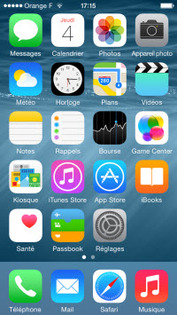 |
Sélectionner Général |
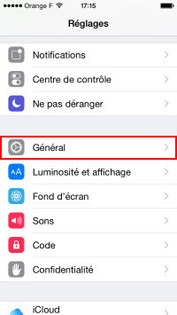 |
Toucher Utilisation |
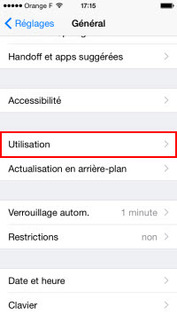 |
Vérifier la quantité de mémoire
|
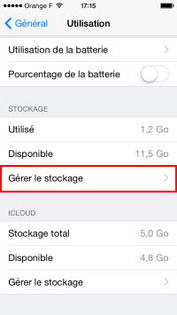 |
Vérifier la quantité de mémoire occupée par chaque applicationVotre iPhone affiche la quantité de mémoire occupée par chaque application présente sur votre mobile. La procédure de vérification de la quantité de mémoire occupée par chaque application installée sur votre iPhone peut durer plusieurs secondes et varie selon le nombre d’applications installées et selon l’espace mémoire disponible. |
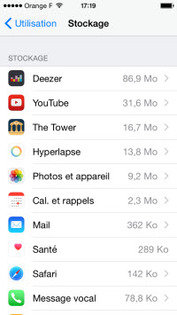 |
Désinstaller une applicationTouchez l'application que vous souhaitez désinstaller. |
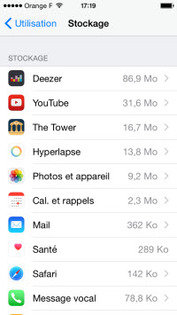 |
Toucher Supprimer l’app |
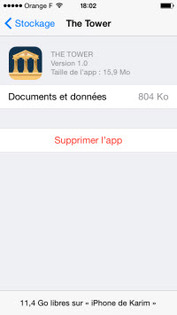 |
Valider la suppression
|
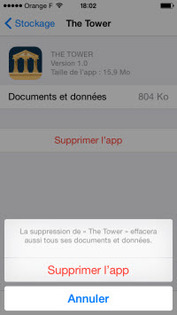 |
Accéder aux photosTouchez l’icône Photos. |
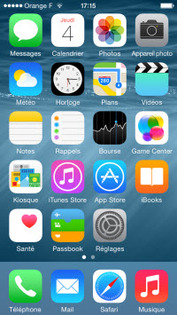 |
Sélectionner les photos et vidéos à supprimer
Une petite caméra s'affiche en bas à gauche de chaque vignette vidéo pour différencier les vidéos des photos. |
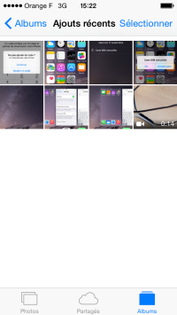 |
Mettre à la corbeille
|
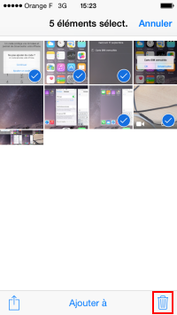 |
Confirmer la suppression
|
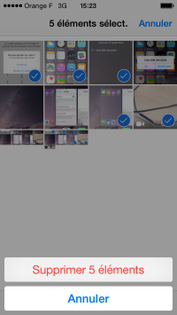 |
Accéder aux réglages de l’appareil photoLa fonction HDR permet de prendre des photos en haute qualité. La photo est enregistré en deux exemplaires : la version originale et la version traitée. Vous pouvez désactiver la fonction au moment de la prise de vue pour libérer de la mémoire. Touchez l’icône Appareil photo pour ouvrir l’application. |
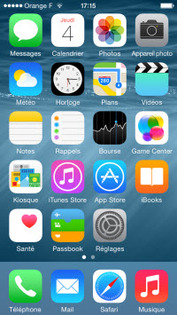 |
Désactiver la fonction HDRSi la fonction HDR est activée, désactivez-la en touchant le libellé HDR. |
 |
Désactiver la fonction Conserver l’original
|
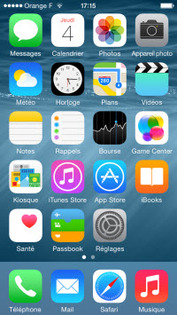 |
Toucher Photos et appareil photo |
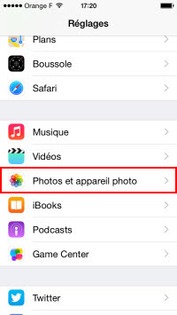 |
Désactiver la fonction Conserver l’original |
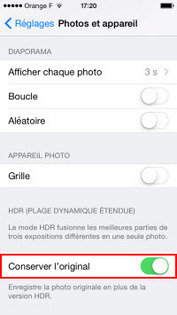 |
Avant de commencer
Vous devez avoir installé l’application mobile Deezer sur votre iPhone.
Ouvrir DeezerSur votre iPhone, touchez l’icône Deezer pour ouvrir l’application Deezer. |
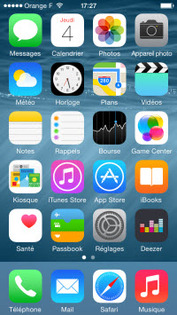 |
Ouvrir le menu DeezerÀ partir de l'écran d'accueil Deezer, ouvrez le menu Deezer en touchant l’icône représentant trois petits traits superposés située en haut à gauche. |
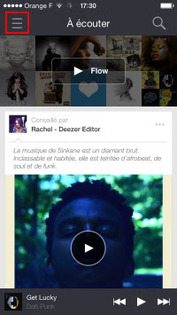 |
Sélectionner Préférences |
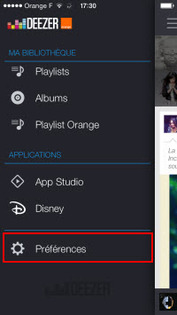 |
Sélectionner Application |
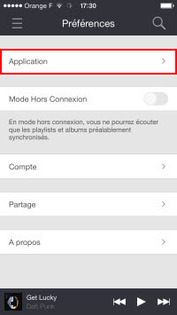 |
Vider le cache
Lorsque vous avez vidé le cache de Deezer, vous devez resynchroniser vos listes de lecture pour les écouter hors connexion. |
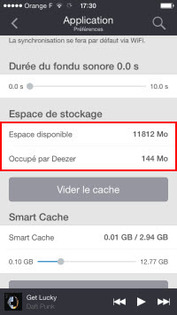 |
Toucher le bouton Effacer |
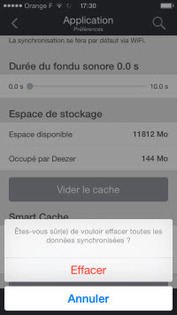 |
L’espace mémoire Deezer est vidé |
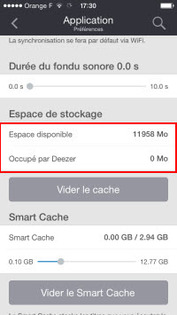 |
Avez-vous trouvé cet article utile ?
Votre avis est traité de façon anonyme, merci de ne pas communiquer de données personnelles (nom, mot de passe, coordonnées bancaires...)
Besoin de contacter le service client ou d'une aide supplémentaire ? Rendez-vous sur "Aide et contact"
Votre avis est traité de façon anonyme, merci de ne pas communiquer de données personnelles (nom, mot de passe, coordonnées bancaires...)
Besoin de contacter le service client ou d'une aide supplémentaire ? Rendez-vous sur "Aide et contact"